- 系统
- 教程
- 软件
- 安卓
时间:2020-03-19 来源:u小马 访问:次
win10系统u盘显示磁盘被写保护怎么办?近就有网友遇到了win10U盘磁盘被写保护的问题,导致现在没有办法使用U盘,很是苦恼不知都怎么解决,下面小编就给大家分享win10系统u盘显示磁盘被写保护的解决方法,需要的小伙伴快来看看吧!
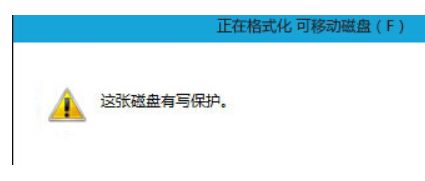
方法步骤:
1、在键盘上同时按下Win+R键,打开运行对话框,在win10运行窗口中输入CMD命令,打开命令行窗口;
2、在命令行窗口下输入:
diskpart命令,即可查看到所有硬盘,再查看我们要去除写保护的盘,运行diskpart 命令;
3、输入命令:lisk disk
再输入:
select disk 1命令,即表示选择你要操作的盘,如1表示为我的移动硬盘;
运行diskpart命令
4、再对选中的磁盘去除写保护,输:att disk clear readonly命令即可。
在错误的操作下,系统会设置写保护作用以此来保护插入电脑系统的移动设备以及系统本身的安全。
以上就是小编和大家分享的关于win10系统u盘显示磁盘被写保护的具体解决方法了,感兴趣用户可以跟着以上步骤试一试,希望以上教程可以帮到大家,关注精彩资讯教程不间断。





